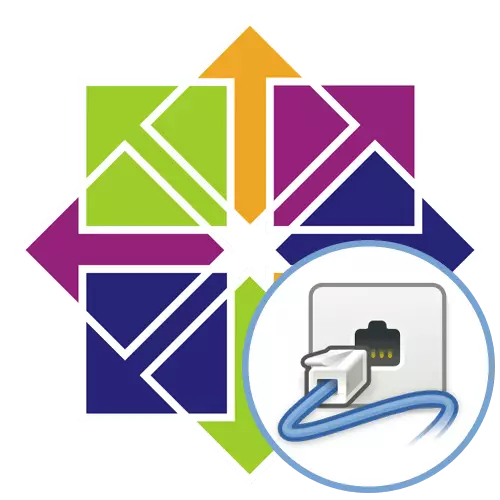
Fast alle Benutzer der CENTOS 7-Distribution können in einem System installiert werden, für den der richtige Betrieb, von dem Sie Ports bestimmter Zahlen öffnen möchten. Dies ist erforderlich, um eine normale Verbindung mit Knoten und sicheren Informationsaustausch sicherzustellen. Die Aufgabe wird durch Ändern der Regeln der Firewall durchgeführt. Natürlich kann jeder Benutzer eine Vielzahl von Firewalls verwenden, der Standard ist jedoch iptables. Es ist in seinem Beispiel, dass wir Ports anbieten, die folgende Anweisungen folgen.
Offene Häfen in Centos 7
Öffnungsöffnungen - Die Aufgabe ist einfach, denn dafür müssen Sie nur wenige Befehle in der Konsole eingeben. Wenn Sie jedoch zunächst keine zusätzlichen Einstellungen mit einer Firewall erzielt oder ein Drittanbieter-Tool verwenden, müssen Sie jedoch zusätzlich die wichtigen Parameter ändern. Daher haben wir unseren Artikel auf die Bühnen aufgeteilt, sodass Anfänger mit jedem Schritt einfacher waren, und beginnen wir nun mit der sofortigen Installation von iptables in Centos 7.Schritt 1: Installation oder IPTABLE-Update
Wie oben erwähnt, fungiert Iptables in CentOS 7 als Standard-Firewall. Wenn man manuell keine Änderungen vorgenommen wurden, können Sie diesen Schritt diesen Schritt sicher über die letzte Phase mit der Installation des Firewall-Dienstprogramms überspringen. Wenn Sie Updates überprüfen oder dieses Tool neu installieren müssen, empfehlen wir Ihnen, das folgende Handbuch zu verwenden.
- Alle heute beschriebenen Maßnahmen werden im "Terminal" erstellt, sodass alles mit dem Start beginnt. Verwenden Sie den CTRL + ALT + T HOT-Taste oder das Symbol des Abschnitts "Favoriten" im Anwendungsmenü hinzugefügt.
- Geben Sie hier den Sudo Yum-Installationsbefehl iptables ein und klicken Sie dann auf die Taste ENTER.
- Um diesen Befehl zu bestätigen, müssen Sie das Superuser-Kennwort angeben. Stellen Sie sich, dass die eingegebenen Zeichen mit dieser Art von Schreiben nicht angezeigt werden.
- Sie werden benachrichtigt, dass die Installation oder Aktualisierung erfolgreich hergestellt wird. Wenn die neueste Version von iptables dem Betriebssystem hinzugefügt wird, wird die letzte Version von Iptables hinzugefügt, die Zeichenfolge "NICHTS" erscheint, auf dem Bildschirm angezeigt.
- Führen Sie diesen Schritt mit dem Befehl Iptables-Services-Befehl sudo yum -y aus. Dadurch wird die Installation der erforderlichen Dienste gestartet.
- Sie können zum nächsten Schritt gehen, wenn auf dem Bildschirm eine Meldung auf dem Bildschirm der Komponenten auf dem Bildschirm angezeigt wird.
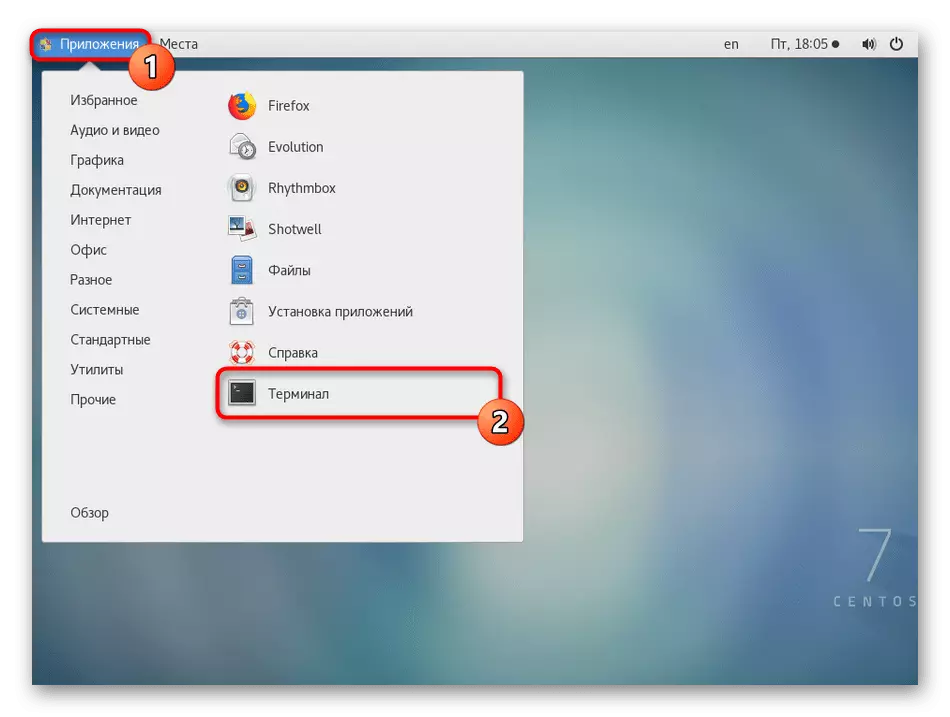

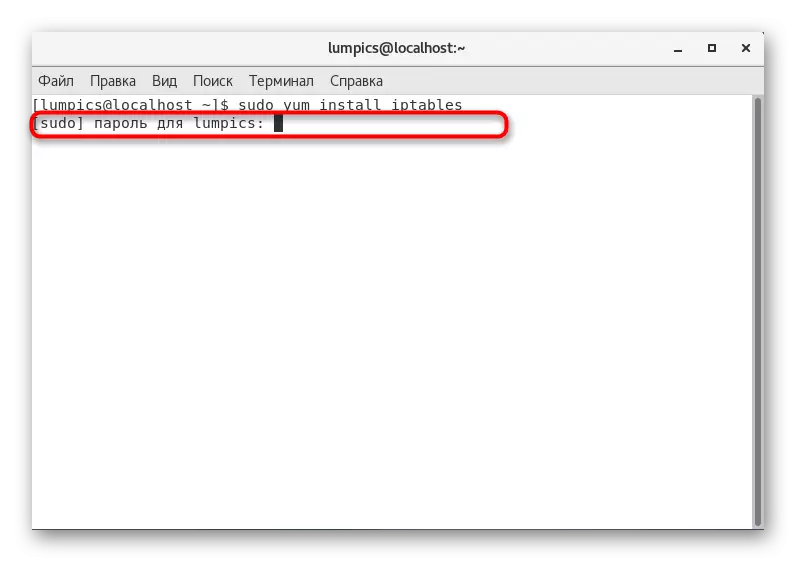
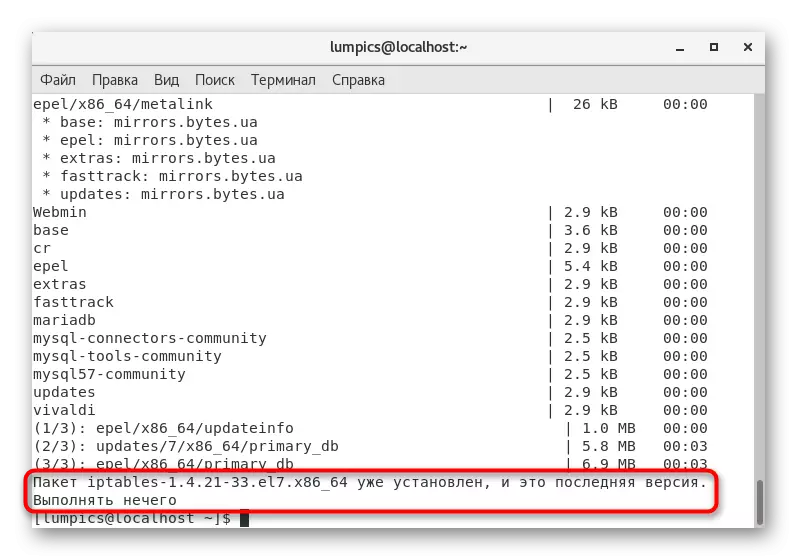
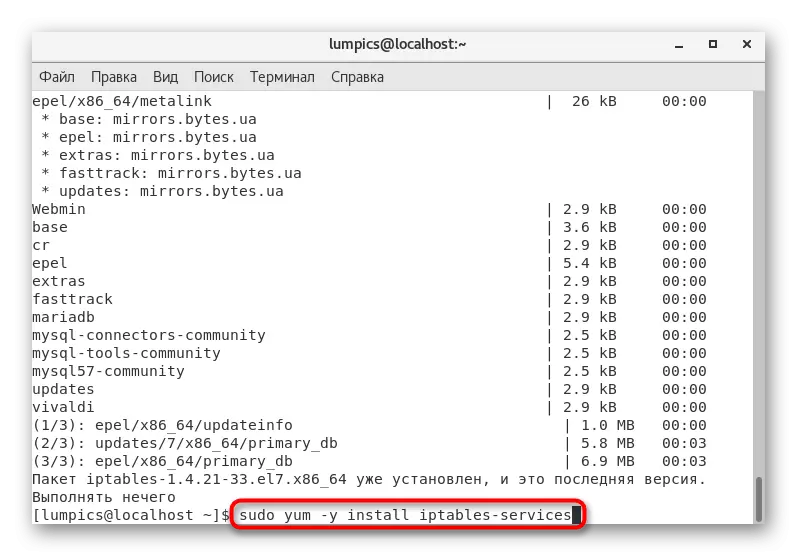
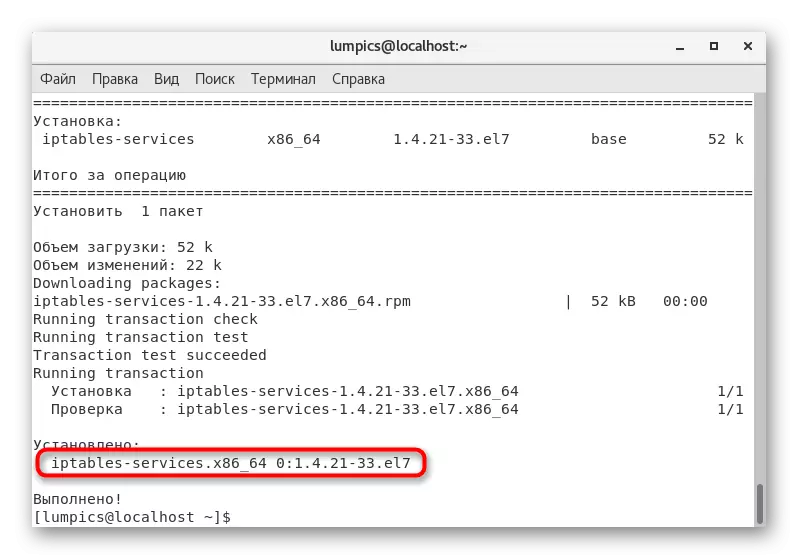
Schritt 2: Normal-Firewall-Regeln zurücksetzen
Wenn der iptable oder der Benutzer nicht vor dem Systemadministrator oder dem Benutzer konfiguriert wurde, sollten die Standardeinstellungen verworfen werden, die in Zukunft keine Probleme mit der Kompatibilität der Regeln gab. Darüber hinaus ist es notwendig, die Standardregeln anzugeben, wodurch die Richtigkeit der Implementierung ankommender und ausgehender Verbindungen gewährleistet ist. All dies passiert so:
- Geben Sie den Befehl iptables -l -l -n -n in der Konsole ein, um die Liste der aktuellen Parameter anzuzeigen.
- Wenn sie nicht mit Ihnen passen, müssen Sie sich zurücksetzen und manuell konfigurieren.
- Das Löschen vorhandener Regeln wird mit nur einer Zeile sudo iptables -f durchgeführt.
- Erlauben Sie als nächstes alle eingegebenen Serverdaten, die Sudo Iptables -a-Eingabe einfügen -i Lo -j akzeptieren.
- Für ausgehende Verbindungen ist fast derselbe Befehl anwendbar: sudo iptables -a output -o lo -j akzeptieren.
- Es wird empfohlen, neue Verbindungen zu begrenzen und vorhandene zuzulassen, um die Sicherheit sicherzustellen und die Arbeit der zuvor festgelegten Regeln festzulegen. Es passiert durch sudo iptables -a eingang -m staatstate --State etabliert, verwandt -j akzeptiert.
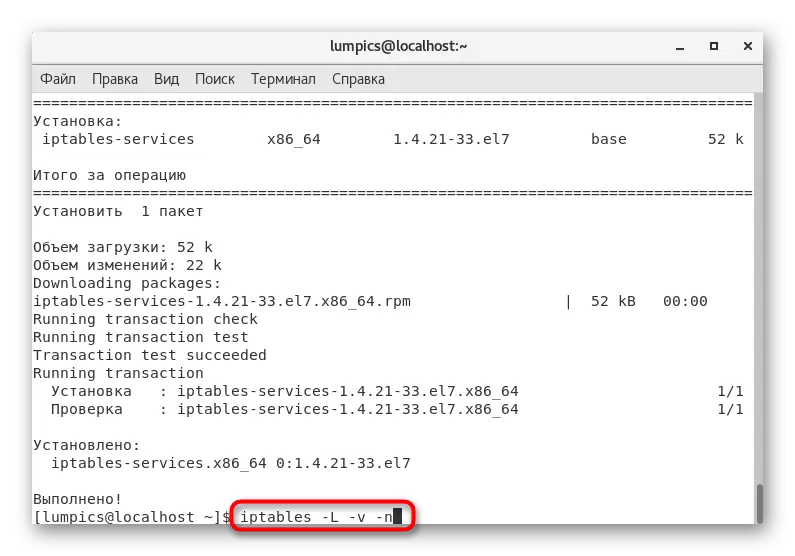
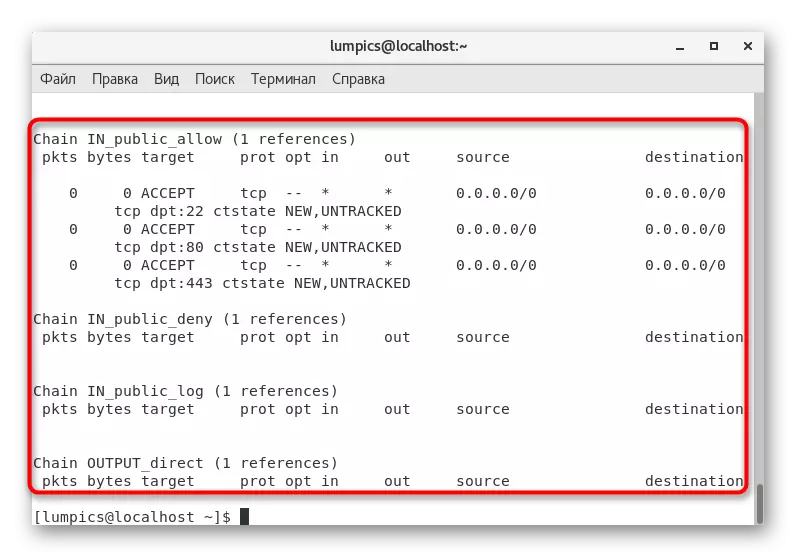
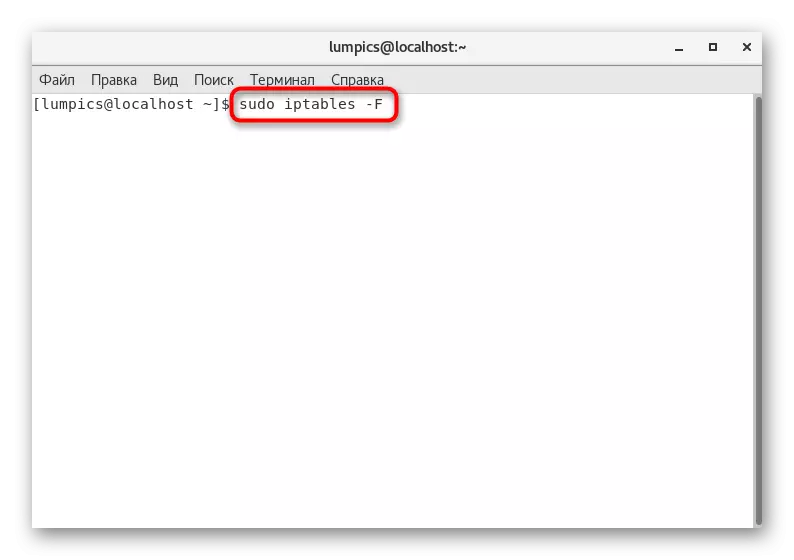
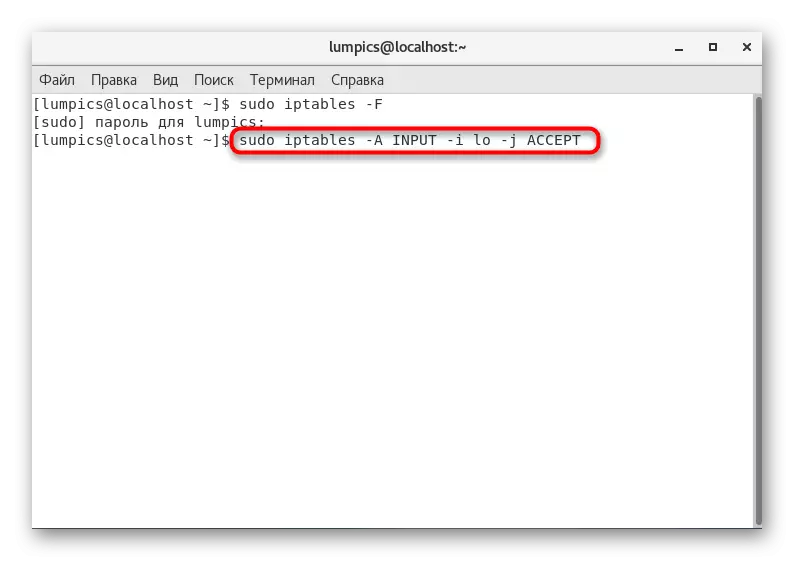

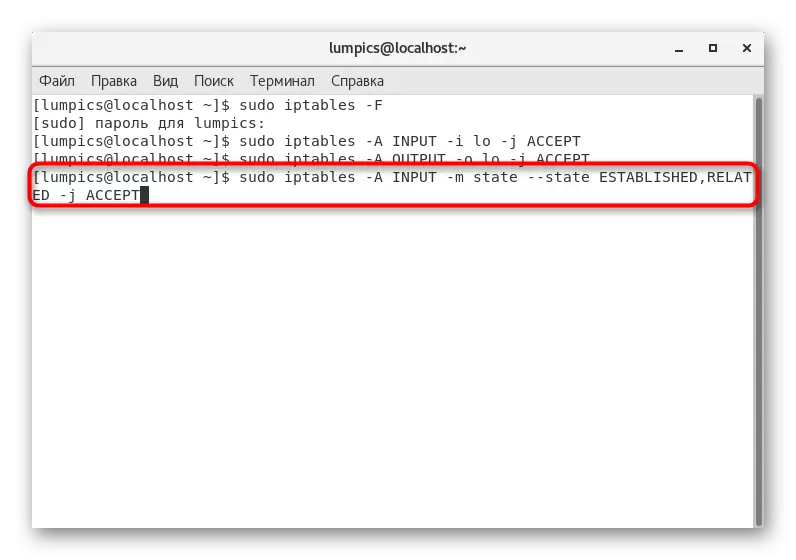
Alle weiteren Einstellungen des betrachteten Dienstprogramms werden von manuell, einschließlich der Öffnungsöffnungen, durchgeführt. Wir werden über das letzte Thema in den folgenden Schritten sprechen, und die erweiterte Konfiguration ist nicht im Rahmen des heutigen Materials enthalten. Wir empfehlen Ihnen stattdessen, sich mit dem speziellen Trainingsmaterial auf diesem Thema mit dem untenstehenden Link vertraut zu machen.
Lesen Sie mehr: IPTTAles in Centos 7 einstellen
Schritt 3: Deaktivieren Sie Firewalld
In diesem Schritt sollten Sie sich die Benutzer ansehen, die zuvor Firewalld installiert haben oder automatisch hinzugefügt wurden. Beim Einrichten von Ports über iptables kann dieses Tool die korrekte Ausführung der Regeln beeinträchtigen, sodass es erforderlich ist, um sie zu deaktivieren.
- Stoppen Sie zunächst den Dienst durch die Sudo Systemctl-Haltestelle Firewalld.
- Nehmen Sie anschließend ein vollständiges Herunterfahren, indem Sie den Befehl sudo systemctl deaktivieren, der den Befehl Firewalld deaktiviert.
- Sie erhalten Informationen, dass symbolische Links gelöscht wurden. Daher hat Firewalld nicht von diesem Punkt ausgeführt.


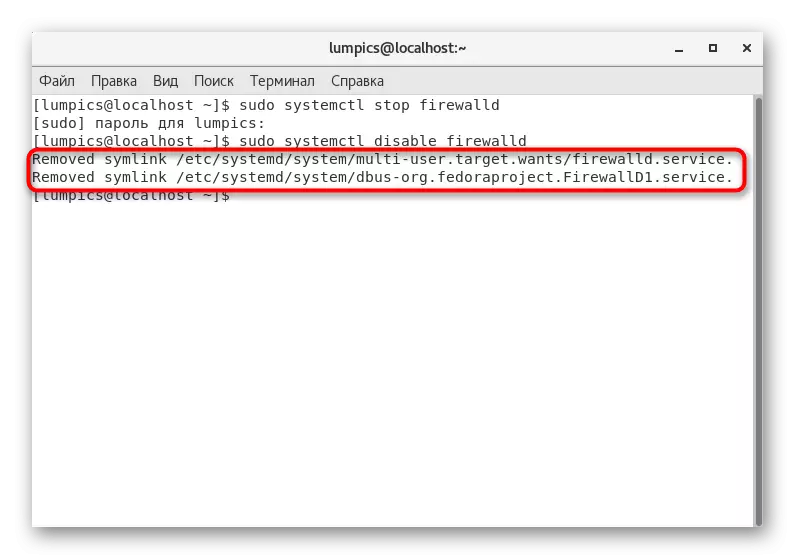
Wenn Sie Ordner manuell löschen möchten, mit denen die Firewalld-Einstellungen, indem Sie die obigen Befehle überspringen, die oben genannten Befehle überspringen, die nachstehenden Zeilen in das terminale Umwelter einfügen und sie aktivieren.
RM '/etc/systemd/system/dbus-org.fedoraproject.firewalld1.service'
RM '/etc/systemd/system/basic.target.wants/firewalld.service'
In Zukunft benötigt jeder Benutzer möglicherweise eine Aktivierung und weitere Konfiguration der Firewalld, insbesondere wenn Sie mit verschiedenen Webservern und Dienstprogrammen arbeiten müssen. Wir schlagen das mit dem folgenden Handbuch vor.
Lesen Sie mehr: Konfigurieren Sie die Firewall in CentOS 7
Schritt 4: Öffnungsöffnungen durch iptables
Es ist Zeit, eine grundlegende Aktion zu erstellen, die dem heutigen Artikel gewidmet ist. Oben haben wir absolut alle vorbereitenden Arbeiten aufgenommen, die jetzt in Centos in Centos geöffnet sind. 7. Nun sollten Sie damit keine Probleme haben, damit Sie die folgenden Befehle eingeben können.
- Fügen Sie in obligatorisch die Firewall zur Steuerung hinzu, um sie nicht ständig manuell auszuführen. Dies hilft dem Sudo Systemctl, den Befehl iptables zu aktivieren.
- Sie werden über die Erstellung eines symbolischen Links informiert.
- Aktivieren Sie die kontinuierlichen Superuser-Rechte, indem Sie SU eingeben, damit für jeden Befehl dieser Terminalsitzung Sudo nicht zuzutreten.
- Bestätigen Sie diese Aktion, indem Sie Ihr Passwort schreiben.
- Öffnen Sie den Anschluss über die IPTSLS -I-Eingabe -P TCP --DPort 22 -M staatlich --State New -j akzeptieren, wobei 22 die erforderliche Anzahl ersetzen.
- Sie können den nächsten Port sofort öffnen, z. B. bei Nummer 25 (SMTP-Server). Geben Sie dazu den iptables -i-Eingang -P TCP --DPort 25 -m-Status ein, der neue NEU -J akzeptiert.
- Speichern Sie alle Änderungen, indem Sie den Service Iptables einfügen, der String speichern.
- Sie werden benachrichtigt, dass die Konfiguration erfolgreich angewendet wird.
- Starten Sie die Firewall neu, sodass alle in Kraft getretenen Änderungen in Kraft getreten sind. Dies erfolgt über den Befehl systemctl restart iptables.
- Am Ende bieten wir an, um sudo iptables -nvl zu verwenden, um alle offenen Ports zu erkunden.
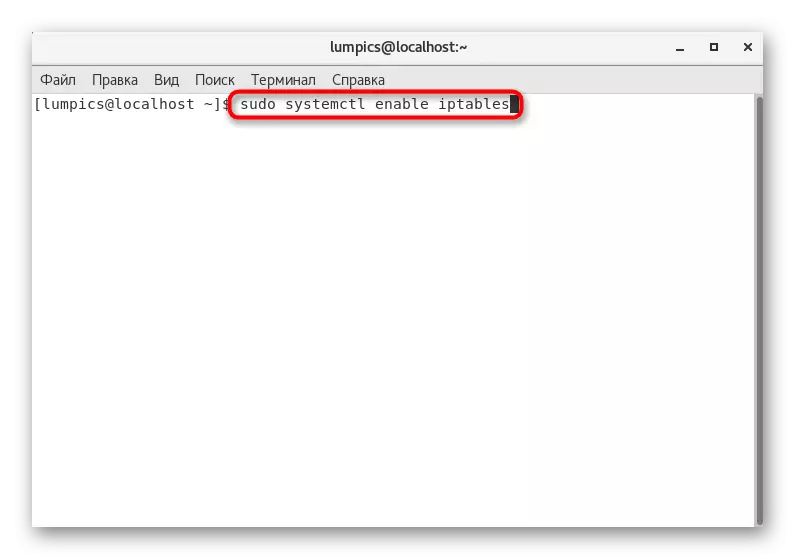



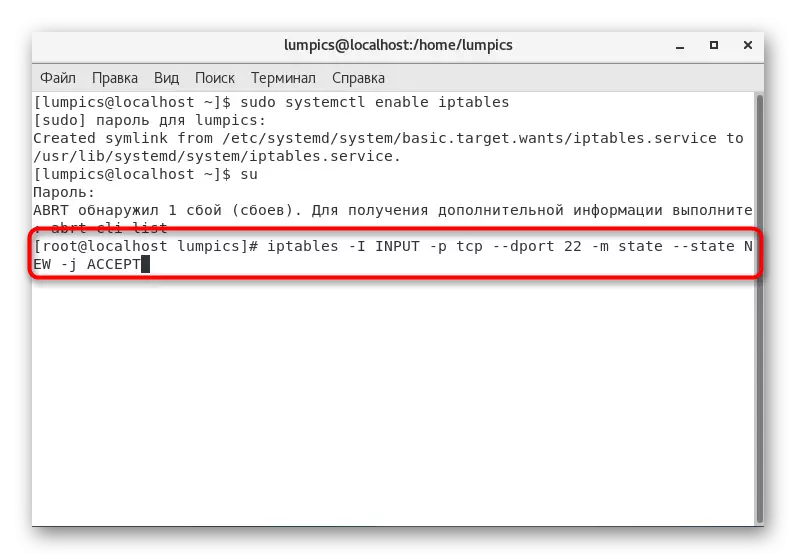

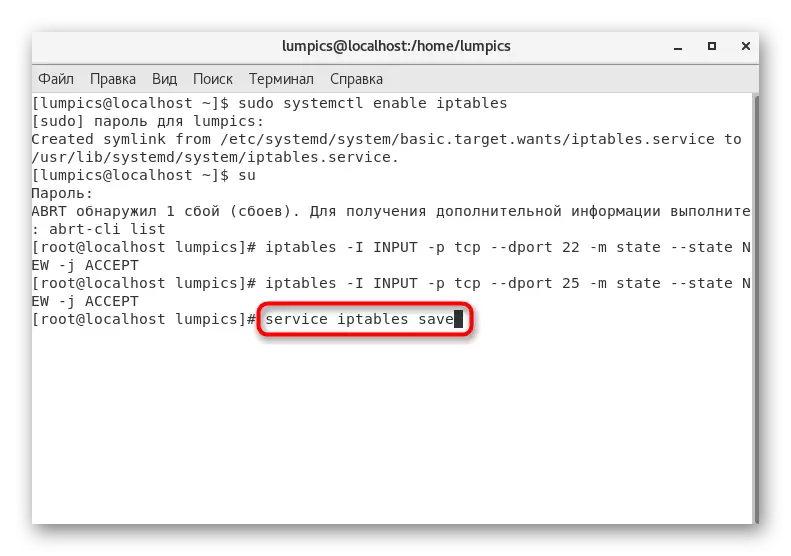
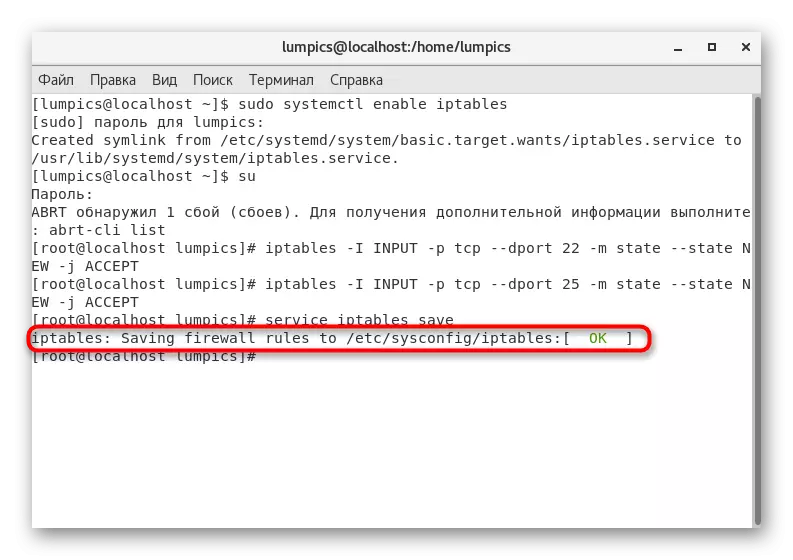
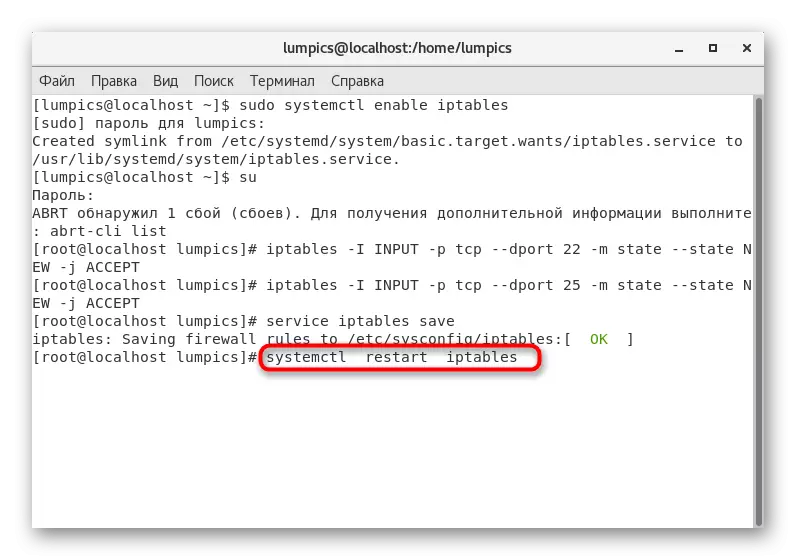
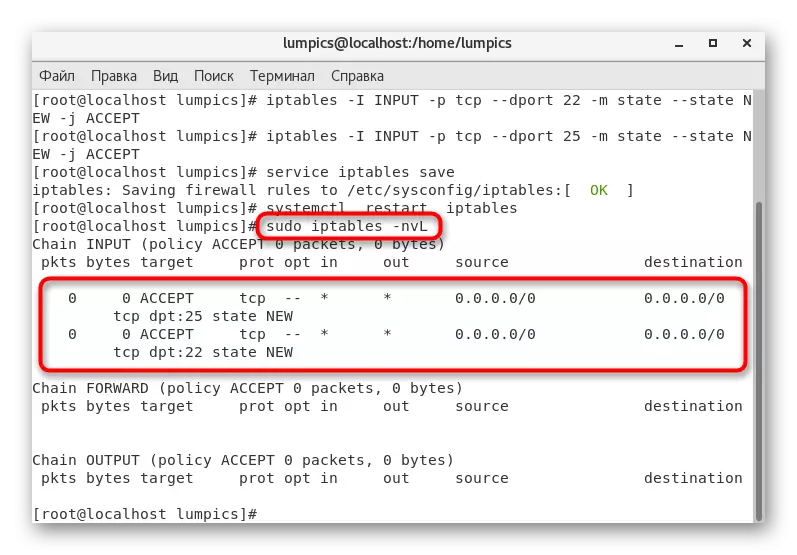
In diesem Artikel haben Sie alles über Eröffnungsanschlüsse in CentOS 7 gelernt. Wie Sie sehen, dauert es nicht viel Zeit, und alle Änderungen werden sofort nach dem Neustart von Diensten angewendet. Verwenden Sie die oben diskutierten Befehle, indem Sie nur die Portnummern ändern, so dass alles erfolgreich geht.
